4.3 Installation de l'agent adaptatif ZENworks
Les sections qui suivent fournissent des instructions sur l'utilisation de l'installation Web ou d'une tâche de déploiement du Centre de contrôle ZENworks pour installer l'agent adaptatif sur un périphérique.
4.3.1 Installation manuelle
-
Assurez-vous que le périphérique respecte les exigences de configuration (reportez-vous à
Configuration requise pour un périphérique géré
dans le Guide d'installation de ZENworks 10 Configuration Management). -
Sur le périphérique cible, ouvrez l'adresse suivante à partir d'un navigateur Web :
https://serveur/zenworks-setup
où serveur est le nom DNS ou l'adresse IP d'un serveur ZENworks.
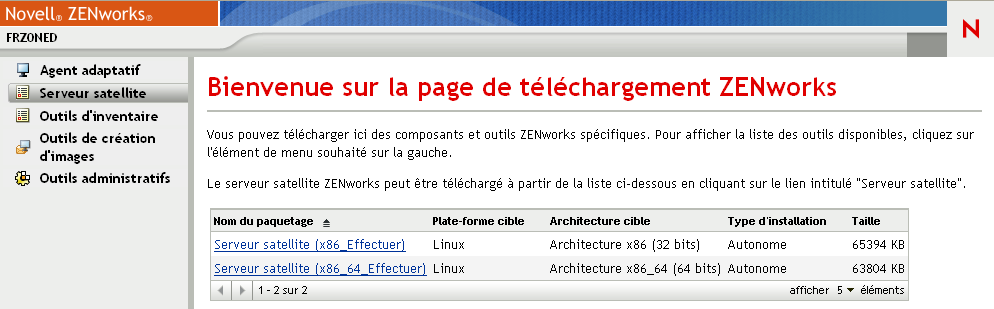
Le navigateur Web affiche une liste de paquetages de déploiement pour l'agent adaptatif. Pour chaque architecture (32 bits et 64 bits), il existe deux types de paquetages :
Réseau : le paquetage réseau télécharge et installe uniquement le pré-agent sur le périphérique cible ; le pré-agent télécharge ensuite l'agent adaptatif ZENworks depuis le serveur ZENworks.
Indépendant : le paquetage autonome télécharge le pré-agent et l'agent adaptatif sur le périphérique cible ; le pré-agent installe ensuite l'agent adaptatif depuis le périphérique local. Le paquetage autonome est utile si vous devez installer l'agent adaptatif ZENworks sur un périphérique qui n'est pas connecté au réseau. Vous pouvez enregistrer le paquetage sur un support amovible (CD, lecteur flash USB, etc.) et exécuter le périphérique autonome depuis le support. L'agent adaptatif est installé sur le périphérique, mais aucune tâche d'enregistrement ou de gestion n'est effectuée tant que le périphérique n'est pas connecté au réseau.
-
Cliquez sur le nom du paquetage de déploiement voulu, enregistrez-le sur l'unité locale du périphérique ou exécutez-le depuis le serveur ZENworks.
-
Si vous avez téléchargé le paquetage, exécutez-le sur le périphérique.
Pour plus d'informations sur les options que vous pouvez utiliser avec le paquetage quand vous le lancez à partir d'une ligne de commande, reportez-vous à
Installation manuelle de l'agent
dans le manuel Référence de découverte, de déploiement et de retrait ZENworks 10 Configuration. -
À la fin de l'installation, un message s'affiche et demande si l'utilisateur veut redémarrer. Sélectionnez l'une des options suivantes :
-
Ne faites rien et le redémarrage automatique se produit au bout de 5 minutes.
-
Cliquez sur . Vous devrez ensuite redémarrer.
-
Cliquez sur pour redémarrer immédiatement.
Lorsque le périphérique redémarre, il est enregistré dans la zone de gestion et l'icône ZENworks est placée sur la barre système.
Dans le Centre de contrôle ZENworks, le périphérique apparaît sous la structure de dossier \Serveurs ou \Postes de travail sur la page Périphériques.
-
4.3.2 Tâche de déploiement du Centre de contrôle ZENworks
Pour installer l'agent adaptatif à l'aide d'une tâche de déploiement, le périphérique cible doit être affiché dans le Centre de contrôle ZENworks. Cela signifie que vous devez déjà avoir terminé la Section 4.1, Découverte de périphériques réseau ou la Section 4.2, Importation de périphériques.
Pour créer une tâche de déploiement :
-
Dans le Centre de contrôle ZENworks, cliquez sur l'onglet .
Le panneau Périphériques déployables affiche tous les périphériques (importés ou découverts) sur lesquels vous pouvez déployer l'agent adaptatif.
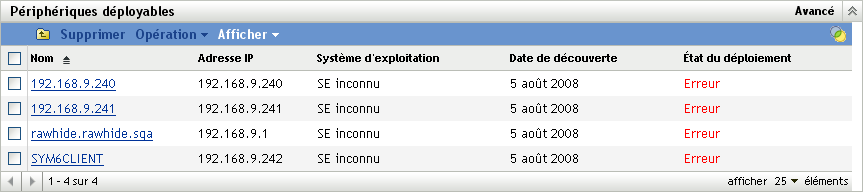
-
Dans le panneau Tâches de déploiement, cliquez sur pour lancer l'Assistant Déployer le périphérique.
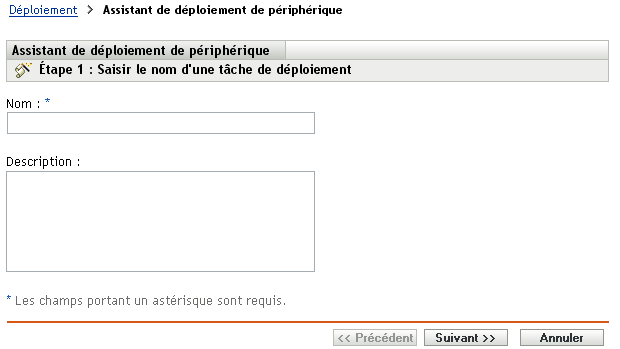
-
Suivez l'Assistant et complétez les champs requis avec les informations du tableau suivant.
Page de l'Assistant
Détails
Page Entrer la tâche de déploiement
Spécifiez le nom de la tâche. Le nom ne peut comprendre aucun des caractères suivants : / \ * ? : " ' < > | ` % ~
Page Sélectionner des périphériques
-
Cliquez sur pour afficher la boîte de dialogue Navigateur de périphérique découvert.
La vue par défaut affiche tous les périphériques découverts dans votre zone de gestion.
-
Cliquez sur
 pour sélectionner un périphérique.
pour sélectionner un périphérique.
-
Une fois la sélection des périphériques terminée, cliquez sur pour revenir à la page Sélectionner des périphériques.
Les périphériques que vous avez sélectionnés sont affichés dans la liste.
Page Saisir les références > champ .
La page Saisir les références permet d'indiquer les noms d'utilisateur et mots de passe utilisés pour le déploiement de l'agent adaptatif sur les périphériques couverts par la tâche.
Si vous n'enregistrez pas les références, elles ne sont stockées que dans la mémoire. Les références enregistrées sont codées dans la base de données pour améliorer la sécurité.
Les références qui ne sont pas enregistrées sont effacées de la mémoire si le serveur ZENworks est redémarré. Si vous créez une tâche de déploiement planifiée, vous pouvez choisir d'enregistrer les références pour vous assurer qu'elles restent disponibles lors de l'exécution du déploiement.
Page Saisir les références > champ
Pour ajouter une référence :
-
Cliquez sur pour afficher la boîte de dialogue Saisir des informations de référence. Dans le champ , indiquez le nom d'utilisateur approprié.
Pour déployer l'agent adaptatif, le serveur ZENworks doit être en mesure d'assigner une unité vers le partage administratif du périphérique (ADMIN$). Cela nécessite les références suivantes :
-
Si le périphérique est membre d'un domaine : vous pouvez utiliser une référence de groupe administrateur local ou de domaine. Si vous utilisez la référence locale, vous devez spécifier le nom d'utilisateur sous la forme nom_postedetravail\nomd'utilisateur pour le distinguer de références du domaine.
-
Si le périphérique n'est pas membre d'un domaine : vous devez utiliser les références d'un groupe d'administrateurs local.
-
-
Saisissez le mot de passe de l'utilisateur dans les champs et .
-
Cliquez sur pour enregistrer la référence.
Selon votre environnement, une référence peut ne pas donner accès à tous les périphériques sur lesquels vous voulez déployer l'agent adaptatif. Dans ce cas, vous devez ajouter autant de références que nécessaire pour couvrir tous les périphériques inclus dans la tâche. Le serveur ZENworks utilise la première référence qui fonctionne.
Page Sélectionner un programme
La boîte de dialogue Sélectionner une planification permet de choisir si la tâche doit être exécutée dès sa création (option ) ou en fonction d'une planification définissant une date et une heure futures d'exécution. Si vous sélectionnez , choisissez l'une des planifications suivantes :
Pas de planification : indique qu'aucune planification n'a été définie. La tâche n'est pas exécutée avant qu'une planification ne soit définie ou qu'elle ne soit lancée manuellement. Cela est pratique si vous voulez créer la tâche et y revenir plus tard pour définir la planification ou l'exécuter manuellement.
Date spécifique : spécifie une ou plusieurs dates auxquelles exécuter la tâche.
Récurrente : identifie des jours particuliers chaque semaine, chaque mois ou à intervalle régulier pour exécuter la tâche.
Pour plus d'informations sur les planifications, cliquez sur le bouton .
Page Sélectionner un serveur primaire > champ Serveur primaire
Sélectionnez le serveur ZENworks qui doit exécuter la tâche de déploiement.
Page Sélectionnez un proxy Windows > champ Utiliser le proxy Windows pour le serveur primaire Windows
Sélectionnez cette option si vous souhaitez utiliser le proxy Windows au lieu du serveur primaire Windows pour exécuter les tâches de déploiement.
Le proxy Windows peut être utilisé pour :
-
les serveurs primaires Linux qui ne peuvent pas effectuer de tâches de découverte et de déploiement spécifiques à Windows ;
-
les serveurs primaires Linux qui ne peuvent pas effectuer de tâches de découverte et de déploiement spécifiques à Windows ;
les serveurs Windows si les périphériques à découvrir ou à déployer ne se trouvent pas dans le même sous-réseau que le serveur primaire.
NOTE:cette option ne s'affiche que si un serveur primaire Windows est sélectionné sur la page Sélectionner un serveur primaire.
Pour le déploiement, vous devez ajouter le partage de fichiers et d'imprimantes comme exception dans les paramètres de configuration du pare-feu Windows. Par défaut, l'étendue de l'exception s'applique uniquement à un sous-réseau local. Si le périphérique cible se trouve dans un autre sous-réseau que le serveur primaire à partir duquel le déploiement est exécuté, vous devez également ajouter l'adresse IP du serveur primaire comme exception. Toutefois, si vous utilisez un proxy Windows dans le même sous-réseau qu'un périphérique cible, vous ne devez pas modifier l'étendue de l'exception du pare-feu Windows.
Page Sélectionnez un proxy Windows > champ
Indiquez si vous souhaitez remplacer les paramètres du proxy Windows configurés dans la zone de gestion.
Si vous voulez configurer les paramètres sur une tâche, vous devez sélectionner avant de pouvoir modifier les paramètres.
Le panneau Paramètres de proxy Windows permet de spécifier un périphérique géré Windows dans votre zone pour qu'il effectue des tâches de découverte et de déploiement à la place d'un serveur ZENworks. Cela est destiné principalement à décharger les serveurs ZENworks fonctionnant sous Linux des tâches de découverte qui utilisent des technologies de découverte spécifiques à Windows telles que WMI et WinAPI et des tâches de déploiement qui impliquent des périphériques Windows gérés.
Afin de protéger les informations, telles que les références d'une découverte, qui sont transmisses entre le serveur ZENworks et le proxy Windows, la connexion est sécurisée via SSL.
Proxy Windows : sélectionnez le périphérique géré Windows (serveur ou poste de travail) qui effectuera les tâches de découverte et de déploiement au nom des serveurs ZENworks sous Linux.
Timeout de proxy Windows : spécifiez le nombre de secondes pendant lequel le serveur ZENworks doit attendre une réponse du proxy Windows. Toute réponse reçue après la période de timeout spécifiée est éliminée.
Page Options générales > champ
Selon l'architecture de processeur du périphérique géré, sélectionnez le paquetage de déploiement devant être utilisé pour installer l'agent adaptatif ZENworks sur le périphérique.
Si vous n'êtes pas certain de l'architecture de processeur du périphérique, choisissez le paquetage ayant l'architecture cible Tout, qui s'applique aux plates-formes 32 bits et 64 bits. Si le paquetage sélectionné a été supprimé sur le serveur primaire, le paquetage de déploiement par défaut est déployé.
Page Options générales > Champ
Indiquez le répertoire du périphérique géré dans lequel vous voulez installer l'agent adaptatif ZENworks. Par défaut, l'agent est installé dans le répertoire qu'indique la variable d'environnement système %ZENWORKS_HOME% ou dans le répertoire %ProgramFiles%\novell\zenworks si la variable n'est pas définie sur le périphérique géré.
Assurez-vous que le chemin d'installation ne contient pas d'espaces.
NOTE:si le répertoire que vous indiquez ne peut pas être créé, l'agent est installé dans l'emplacement par défaut.
Page Options générales >
Après l'installation de l'agent adaptatif ZENworks, un périphérique doit redémarrer pour rendre l'agent adaptatif fonctionnel. Procédez comme suit :
-
Sélectionnez l'option de redémarrage souhaitée.
-
Immédiat : pour redémarrer immédiatement après l'installation de l'agent adaptatif, sélectionnez pour forcer le périphérique
-
Manuel : pour permettre à l'utilisateur de redémarrer manuellement le périphérique à sa convenance, sélectionnez .
-
Planifié : pour redémarrer le périphérique à une heure spécifique, sélectionnez . Renseignez les champs de la planification.
-
Date de début : cliquez sur l'icône
 pour afficher un calendrier que vous pouvez utiliser pour sélectionner la date de l'événement.
pour afficher un calendrier que vous pouvez utiliser pour sélectionner la date de l'événement.
-
Heure de début : indiquez l'heure à laquelle l'événement doit démarrer.
-
Utiliser le temps universel : l'Heure de début est convertie en heure UTC (Universal Coordinated Time). Sélectionnez cette option pour indiquer que l'Heure de début que vous avez saisie est déjà en heure UTC, de sorte qu'elle ne doit pas être convertie. Supposons par exemple, que vous vous trouviez dans le fuseau horaire de l'Est. Si vous saisissez 10:00 a.m. et sélectionnez cette option, l'Heure de début est planifiée pour 10:00 UTC. Si vous ne sélectionnez pas cette option, l'Heure de début est planifiée pour 14:00 UTC car l'heure de l'Est est UTC - 4 heures.
-
-
-
(Facultatif) Sélectionnez l'option si vous ne voulez pas que le message d'invitation au redémarrage s'affiche.
Page Ajouter la clé d'enregistrement
(Facultatif) Sélectionnez une clé d'enregistrement à utiliser au cours de la partie enregistrement du processus de déploiement. Une clé d'enregistrement fournit des informations sur les dossiers et les groupes auxquels un périphérique est assigné lors de l'enregistrement. La sélection d'une clé d'enregistrement est facultative ; si vous n'en sélectionnez pas, des règles d'enregistrement sont utilisées pour déterminer les assignations de dossier et de groupe. Pour effectuer le déploiement vers des serveurs ou des postes de travail, choisissez une clé d'enregistrement de serveur ou de poste de travail.
Pour plus d'informations sur les clés d'enregistrement et les règles, reportez-vous à la Section 3.2, Enregistrement des périphériques.
Page Pré/Post déploiement
(Facultatif) Spécifiez les commandes que vous voulez exécuter avant et après l'installation de l'agent adaptatif sur le périphérique. Par exemple, vous pouvez exécuter des commandes du système d'exploitation, exécuter des scripts et lancer des exécutables.
Les commandes sont transmises au pré-agent dans le cadre du paquetage de la tâche de déploiement. Le pré-agent exécute les commandes dans l'espace système. Il suffit donc de spécifier des commandes qui ne nécessitent pas l'intervention de l'utilisateur.
Pour plus d'informations sur les commandes de pré-déploiement et de post-déploiement, cliquez sur le bouton .
-
Vous pouvez également utiliser la commande deployment-task-create de l'utilitaire zman pour créer une règle de déploiement. Pour plus d'informations, reportez-vous à Commandes de déploiement
dans le manuel Référence des utilitaires de ligne de commande ZENworks 10 Configuration Management.